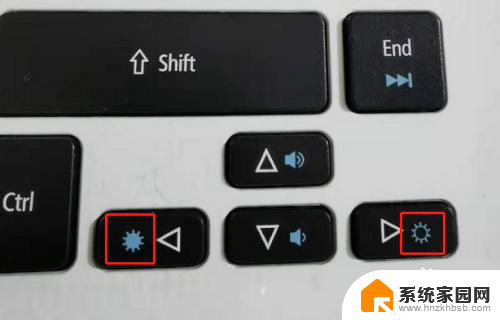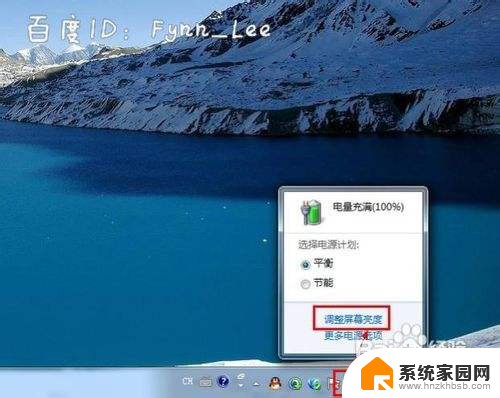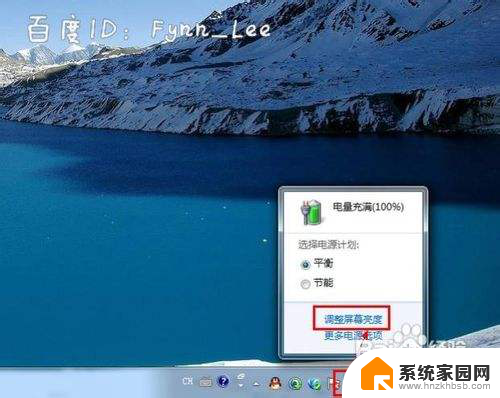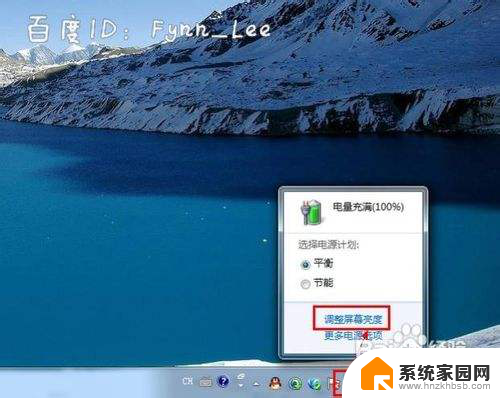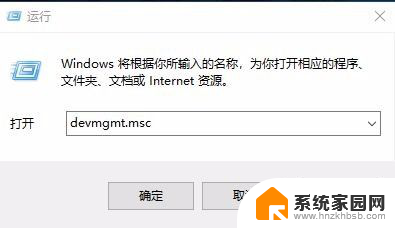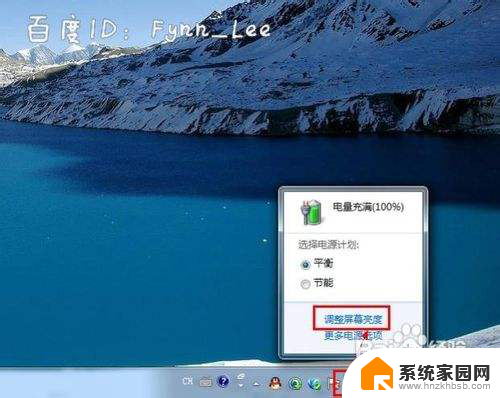笔记本亮度快捷键失效怎么弄 按键失灵如何调节笔记本电脑的亮度
随着现代科技的快速发展,笔记本电脑已经成为我们日常生活中必不可少的工具之一,有时候我们可能会遇到一些问题,比如笔记本亮度快捷键失效的情况。当我们按下调节亮度的快捷键时,却发现屏幕的亮度没有任何变化,这给我们的使用带来了不便。当笔记本亮度快捷键失效时,我们该如何解决这个问题呢?本文将探讨这个问题,并为大家提供一些可行的解决方法。无论是按键失灵还是调节亮度的困扰,我们都可以找到解决之道,让笔记本电脑的亮度恢复正常。
步骤如下:
1.通常,笔记本电脑要调整显示屏的亮度。要先在电脑键盘上找到调整亮度的按键:两个像太阳的图案,实心的是调暗屏幕的按键,空心的是调亮屏幕的按键;
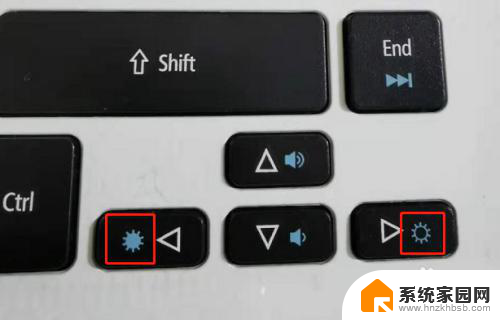
2.找到后只要按住键盘上的“Fn"键不放,再分别按住两个按钮中的其中一个。就可以调亮或调暗屏幕亮度了;

3.但如果这两个按键不起作用,那么就需要到系统设置中进行设置了。方法是:点击桌面上的开始图标——控制面板,打开控制面板;
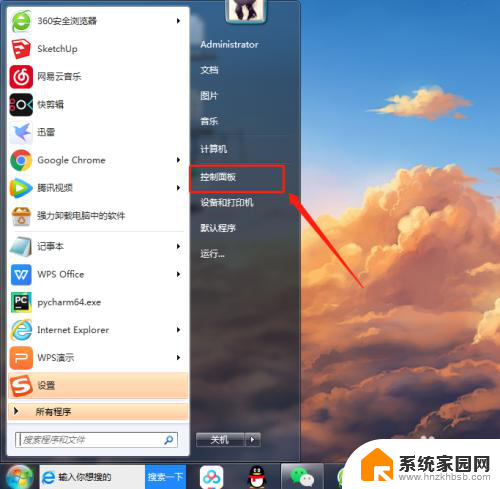
4.在控制面板中点击”显示";
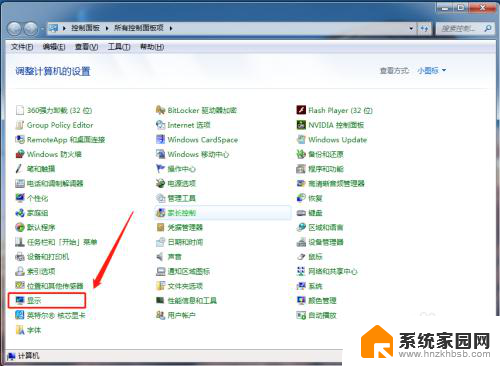
5.继续点击窗口左侧的“调整亮度”;
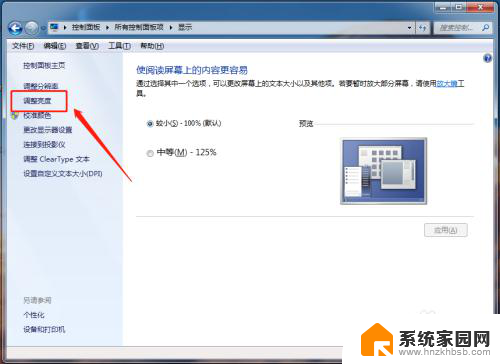
6.在调整亮度设置页面中,拖动“屏幕亮度”对应的刻度条,即可以按个人喜好调整屏幕亮度了;
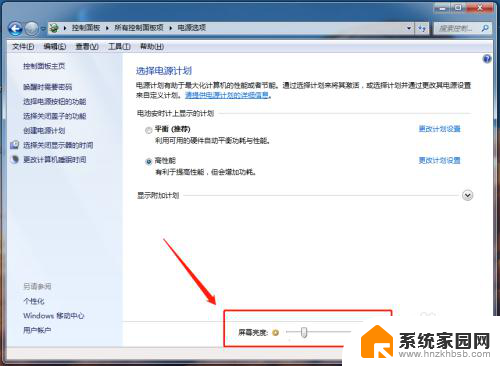
7.还有另一个快捷方式:点击电脑右下角的电池图标,然后在弹出的电池管理页面中点击“调整屏幕亮度”。也可以进入屏幕亮度调整窗口。
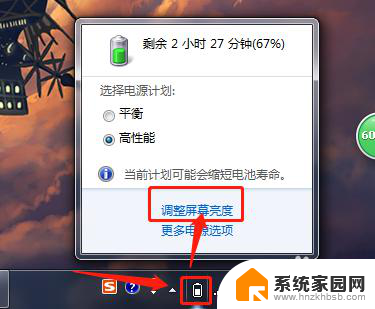
以上就是笔记本亮度快捷键失效怎么弄的全部内容,如果遇到这种情况,你可以按照以上操作解决,非常简单快速,一步到位。